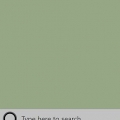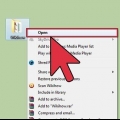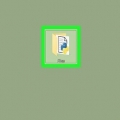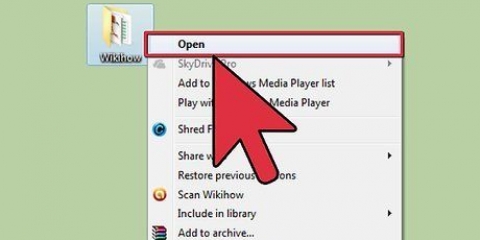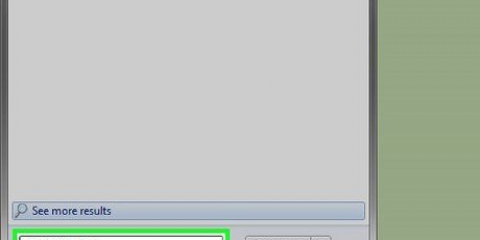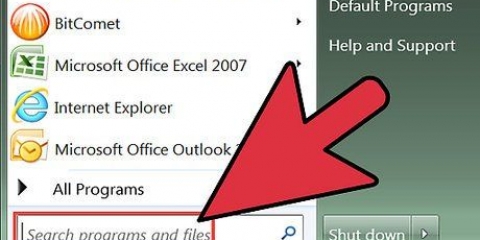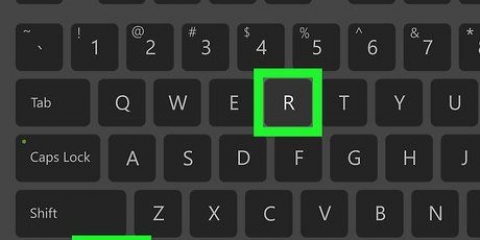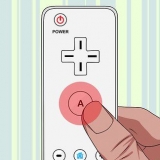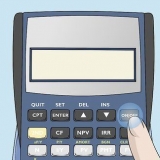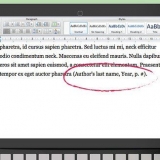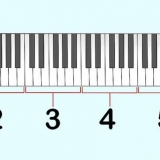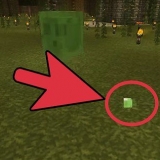Par exemple, si vous essayez d`ouvrir Mozilla Firefox, le fichier exe que vous souhaitez ouvrir se trouve probablement dans un dossier appelé Mozilla Firefox dans `Program Files` ou `Programs` dans le lecteur C. Dans ce cas, le chemin est C:Program FilesMozilla Firefox.



Par exemple : si vous souhaitez exécuter Mozilla Firefox, le programme sera nommé par défaut firefox.EXE. Dans ce cas, votre commande ressemblera à ceci : lancer firefox.EXE.
Ouvrez un fichier exe à partir de l'invite de commande sous windows ou sur un mac
Teneur
Ce tutoriel vous apprendra à utiliser la ligne de commande sous Windows et sur Mac pour démarrer un fichier exécutable (exe).
Pas

1. Ouvrir le menu Démarrer. Cliquez sur le bouton Démarrer dans le coin inférieur gauche de votre bureau pour ouvrir le menu Démarrer.

2. Tapez et recherchez cmd dans le menu Démarrer. En haut de la fenêtre, le terme Invite de commandes doit apparaître comme résultat de recherche.

3. cliquer surInvite de commandes dans le menu Démarrer. Une nouvelle fenêtre d`invite de commande apparaîtra.

4. taper cd [chemin du fichier] dans l`invite de commande. Cette commande vous amènera au dossier contenant le programme exe que vous souhaitez exécuter.

5. Trouvez le chemin du fichier du dossier contenant le programme exe. Ouvrez le dossier contenant le programme dans une fenêtre d`explorateur et copiez le chemin du fichier à partir de la barre d`adresse en haut de la fenêtre.

6. remplacer [chemin du fichier] dans la commande par le chemin d`accès réel à votre fichier. En allant à cet emplacement de fichier, vous pouvez y exécuter des commandes comme démarrer le fichier exe dans ce dossier.
Par exemple, si vous souhaitez démarrer Mozilla Firefox, votre commande pourrait ressembler à ceci : cd C:Program FilesMozilla Firefox.

sept. presseEntrez ou Retour sur votre clavier. Cela vous mènera au chemin du fichier sélectionné dans l`invite de commande.

8. taper démarrer [nom de fichier.EXE] dans l`invite de commande. Cette commande démarre le programme à partir du chemin de fichier sélectionné.

9. remplacer [nom de fichier.EXE] par le nom réel du programme. Il doit correspondre exactement au nom du programme dans le dossier.

dix. presseEntrez ou Retour sur votre clavier. Cela exécutera la commande pour démarrer le programme sélectionné.
Des astuces
Une autre façon d`ouvrir l`invite de commande consiste à utiliser la boîte de commande Exécuter dans Windows. Vous ouvrez la fenêtre Exécuter à l`aide de la combinaison de touches gagner+R sur votre clavier, alors vous cmd tapez, et sur Exécuter cliquez pour ouvrir l`invite de commande.
Articles sur le sujet "Ouvrez un fichier exe à partir de l'invite de commande sous windows ou sur un mac"
Оцените, пожалуйста статью
Similaire
Populaire